今天给大家讲的是几何画板进行画菲波拉契数列的设置方法,对几何画板画菲波拉契数列的详细方法感兴趣的同学们就一起学习下具体方法吧!
几何画板画菲波拉契数列的详细方法

菲波拉契数列:a1=1,a2=1,an=an-1+an-2。
具体操作如下:
1.选择“数据”——“新建参数”f1=0,f2=1,选择“数据”——“计算”f1+f2,右键选中计算结果,选择“属性”——“标签”改为f3。继续新建参数a1=1,计算a1+1,a1+1+1,新建参数n=30。
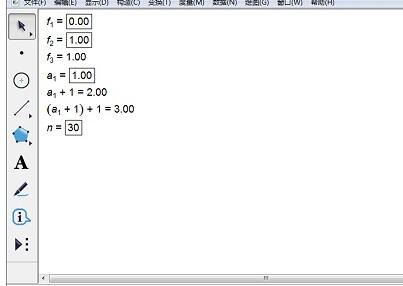
2.依次选择f1、f2、a1、n,按下Shift键,选择“变换”——“深度迭代”。a1¬——a1+1,f1——f2,f2——f3,点击“迭代”。

3.右键表格,选择“绘制表中数据”,在弹出的对话框中,在“选择点”一项中点击x,将x列设置为(a1+1)+1,y列为f3。
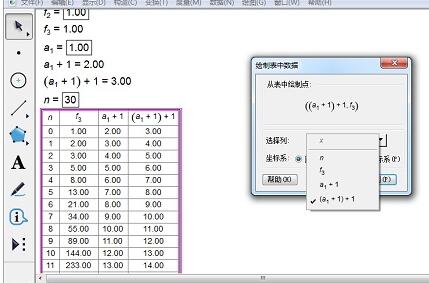
4.从图象可以看出,数列前面增长得很缓慢,但是到了后面就非常惊人了。
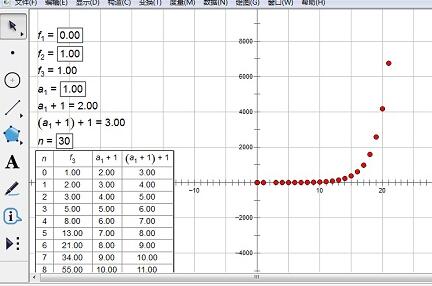
分析:1.数列的前提条件是a1=1,a2=1,因为an=an-1+an-2,所以原像是a1,a2,初像是a2,a3。
2.因为迭代0次的时候f3=2,所以下标应该是3,而a1=1,故计算a1+1+1。
上文就讲解了几何画板画菲波拉契数列的详细操作过程,希望有需要的朋友都来学习哦。








